Power Automate Desktopの特徴と活用のメリット
Power Automate Desktop は Microsoft社製の業務自動化ツールです。
次のような特徴があります。
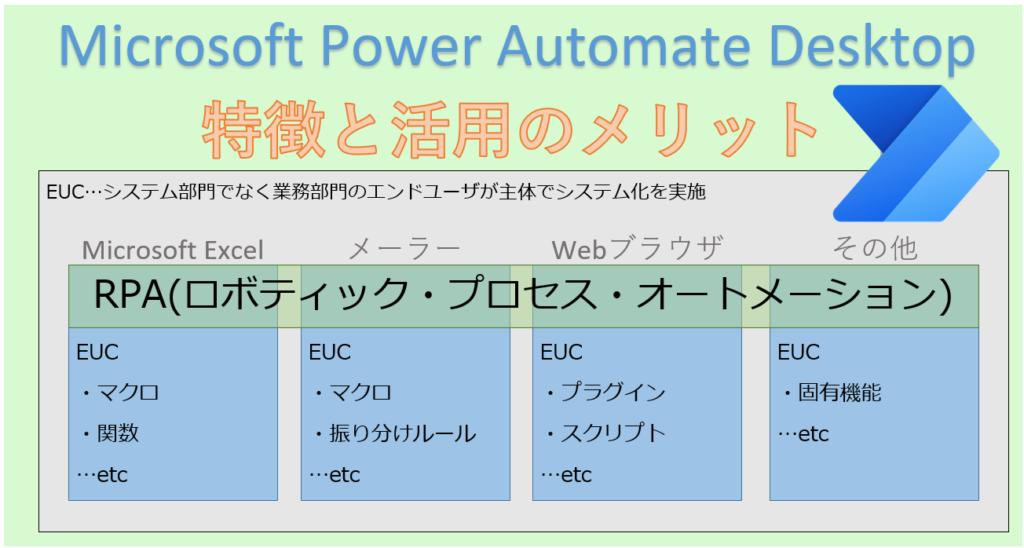
- 1. 特徴と活用のメリット
- 1.1. Windows10以上をインストールしていれば無償で利用可能
- 1.2. パソコンを利用する業務を自動化して効率化
- 1.3. プログラマーなどの専門家や専門知識不要で活用可能
- 1.4. ExcelやOutlookのような様々なOffice製品と簡単に連携可能
- 1.5. 自動化に向いている業務
- 1.6. プログラミングのためのスキルを習得可能
- 1.7. EUC (エンドユーザーコンピューティング) とRPA (ロボティック・プロセス・オートメーション)
- 2. 類似品であるWeb版の「Power Automate」とは
- 3. Power Automate Desktopを効率的に習得したい方へ
- 4. 関連記事
特徴と活用のメリット
Windows10以上をインストールしていれば無償で利用可能
同種のRPAツールは万~100万単位の費用がかかることが多いですが、
Power Automate Desktopは無償で利用可能です。
機能的にも完成度が高くMicrosoftの事務処理分野への本気度が伺える製品です。
パソコンを利用する業務を自動化して効率化
パソコン上の以下の操作を横断的に自動化するためのアプリケーションです。
(人が行う作業をパソコンに代行させるツール)
- Excel
- テキストエディタ(メモ帳やWordなどの)
- メール
- Webブラウザー
- マウス・キーボード操作
- インストールしている各種アプリケーション
決まった操作を繰り返し、または定期的に行うタスクであるほど効果的で
手作業による負担を大きく軽減し、ミスを無くすことが可能です。
これにより多くの労働時間から解放され、
効率化した時間をさらなる効率化に利用するなど
ビジネスパーソンとして良いサイクルを誕生させることに繋がります。
プログラマーなどの専門家や専門知識不要で活用可能
プログラマーでなくても利用可能なレベルまで落とし込まれているツールです。
Excelのマクロはプログラミングコードを記述するため
IT関連の高度な専門知識とプログラミングの知識が必要でした。
しかしPower Automate Desktopではコードではなく
「Excelファイルを開く」「Excelの●●セルに〇〇を書き込む」「Excelファイルを保存する」
といった誰でも理解できるレベルの部品となっており、
パズルのようにそれをマウス操作で当てはめて行けば自動化ツールを作成できます。
- 高度な知識が必要な部分もありますが、それが必要な頻度は稀です)
必要なものは仕事を分解する思考力です。
これは業務マニュアルなどを書く能力があれば身についているものです。
Power Automate Desktopをうまく利用できないという方は、
自動化するタスクをマウス操作レベルまで記載した
詳細な業務マニュアルにしてみることをお勧めします。
ExcelやOutlookのような様々なOffice製品と簡単に連携可能
Microsoft社のツールであるため他社のRPAツールに比べて
ExcelやOutlookとの機能連携が充実しています。
この二つは日本の企業であればほぼ確実に利用しているほどの普及度です、
これらを自動化できることは大きな業務効率化に繋がるでしょう。
自動化に向いている業務
以下のような業務に適しています。
- 手順が固定化されていること
- 繰り返し行われる作業であること
- 人間の判断が不要であること
手順が固定化されていること
プログラミングそのものがそうですが、
決まっていることを決まっている通りに行うツールです。
手順書が書けないような業務には利用できません。
繰り返し行われる作業であること
頻繁に行われる作業であればあるほど自動化する効果が高くなります。
同じ作業でも繰り返し行うと疲労などでミスをする確率が高くなりますが、
パソコンに代行させるためその可能性がなくなります。
逆に言うと一回だけしか発生しないような業務であれば
手間をかけて自動化する意味がありません。
人間の判断が不要であること
決まっている通りに行うだけであるため高度な判断は行えません。
(SFに出てくるような人工知能というわけではありません)
ただし表や手順書に条件と行う操作を整理できるようなケースは
機械的に判断できるためこういうケースでは自動化可能です。
プログラミングのためのスキルを習得可能
プログラマーでなくてもプログラミングを行えるようにしたツールとも言えます。
(その代わりに本当のプログラミング言語ほど高機能ではありませんが)
そのためPower Automate Desktopを利用していると
自然とプログラミングに必要な基礎体力が身についていきます。
これはNintendo Switchで発売された「ナビつき! つくってわかる はじめてゲームプログラミング -Switch」の事務作業バージョンとも形容できます。
(順序的にはPower Automate Desktopが先で何のつながりもありませんが)
筆者はプログラマーの新人教育も行っていますが、
最初に触れてもらう候補の1つがPower Automate Desktopです。(主に文系)
そういうツールのため、いつかPower Automate Desktopの機能だけでは満足できなくなり、
本格的なプログラム言語を習得するためのきっかけとなるかもしれません。
※基本的にはPower Automate Desktopだけで自動化が完結しますが、
稀にそれ以上の機能が必要になることや、
同じことを行うにもプログラミング出来る方が手早く実現可能です。
EUC (エンドユーザーコンピューティング) とRPA (ロボティック・プロセス・オートメーション)
Power Automate DesktopはPRA(ロボティック・プロセス・オートメーション)と
呼ばれるジャンルのツールです。
「ロボットによる仕事の自動化」と訳されるので難しく感じますが
システムエンジニアが使うためでなく
事務処理をしている人が使うために最適化されているツールです。
RPAはEUC(エンドユーザーコンピューティング)の
中に含まれる概念と考えて「実用上」は差し支えありません。
(このあたり個々人で認識は様々です)
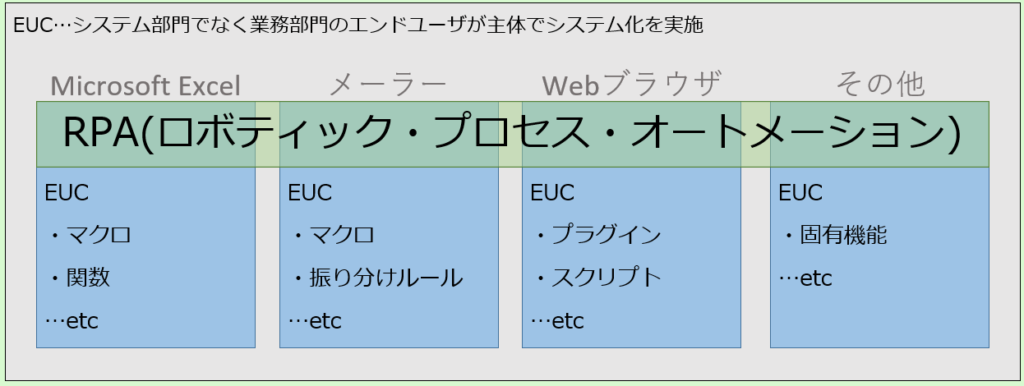
EUCは個々のアプリケーションに狭く深く効率化していました。
それに対してRPAはアプリケーションを横断し広く浅く効率化します。
スキル習得がRPAの方が簡単でかつ深い機能が不要なケースも多いため
RPAツールによる自動化はコストパフォーマンスが高いと言えます。
またRPAから個々のアプリケーションの機能を
起動することが可能なため組み合わせて広く深い効率化を実現することが可能です。
例えばRPAからExcelのマクロを動かすようなことが可能です。
それにより既に作成されているマクロ資産をRPA導入後も流用することが可能です。
類似品であるWeb版の「Power Automate」とは
名前が似ている製品に「Power Automate」があります。
検索などで情報を探すと紛らわしいですが、
これもMicrosoft社の先行製品で、Desktopに対してWeb版とも言うべきものです。
Microsoft365のオンライン版やGmail、Twitterといった
クラウドサービスと連携し自動化を行うものです。
Power Automate Desktopでもブラウザー自動化である程度のことは可能ですが、
あくまでブラウザーの操作を自動化するという仕組み上、
サイトの構造的に難しい場合があり、クラウドサービスの機能を直接利用するPower Automateの方が効率的な場合があるため、競合するのではなくうまく使い分けるべきアプリケーションです。
有償版ではそれらを連携して利用可能です。
Web版の「Power Automate」を検索する場合は「Web」か「クラウドフロー」を付けて検索しましょう。
或いは詳しくは別のコンテンツか拙著をご参照いただけると幸いです。
Power Automate Desktopを効率的に習得したい方へ
当サイトの情報を電子書籍用に読み易く整理したコンテンツを
買い切り950円またはKindle Unlimited (読み放題) で提供中です。

Word-A4サイズ:1,700ページの情報量で
(実際のページ数はデバイスで変わります)
基本的な使い方から各アクションの詳細な使い方、
頻出テクニック、実用例を紹介。(目次)
体系的に学びたい方は是非ご検討ください。
アップデートなどの更新事項があれば随時反映しています。(更新履歴)
なお購入後に最新版をダウンロードするには
Amazonへの問い合わせが必要です。